| Экспорт выписок | ||
|---|---|---|
 |
5.2.1. Выписки | 
|
Система "ДБО BS-Client x64" предоставляет возможность экспорта выписок из счетов, полученных из банка, во внешние системы. При этом данные экспортируются в определенном формате:
"1С" – экспорт в формате БС "1С: Предприятие";
"Текст. Выписка без остатков с документами" – экспорт выписок без остатков с документами в текстовом
формате;
"Текст. Выписка с остатками без документов" – экспорт выписок с остатками без документов в текстовом
формате;
"Текст. Выписка с остатками и документами" – экспорт выписок с остатками и с документами в текстовом
формате;
"RTF-файл (заархивированный)" – экспорт выписок в формате RTF (см. инстр. «Печать документов / реестров документов»);
"Excel (заархивированный)" – экспорт выписок в формате XML. Файлы формата XML могут быть использованы
для формирования аналитических отчетов на базе информации, содержащейся в выписках.
![[Примечание]](../icuser_img/admon/note.png) |
Примечание |
|---|---|
Если требуется получить файл формата XLS, можно открыть полученный XML-файл в MS Excel и пересохранить его в формат XLS. |
Для приема данных в бухгалтерской системе должна быть выполнена соответствующая настройка.
![[Примечание]](../icuser_img/admon/note.png) |
Примечание |
|---|---|
Формат обмена данными с БС "1С: Предприятие" описан в прил. A «Соглашение об обмене информацией с БС "1С: Предприятие"». Тестовый формат обмена данными описан в прил. B «Текстовый формат обмена данными с БС». |
Значения по умолчанию для параметров процесса экспорта (организация, счет, период, формат файла экспорта) задаются на стороне банка. На стороне клиента возможно изменение значений параметров процесса.
![[Примечание]](../icuser_img/admon/note.png) |
Примечание |
|---|---|
При необходимости изменения параметров обратитесь в банк. |
Для экспорта выписок:
Выберите пункт меню Документы из банка → Выписки.
Откроется страница для задания реквизитов выписки.
Нажмите кнопку  , расположенную на панели инструментов.
, расположенную на панели инструментов.
Откроется страница Экспорт выписок в бухгалтерские системы.
В поле Выберите организацию выберите из раскрывающегося списка организацию, выписки из счетов которой
должны быть экспортированы, или значение "Все", если необходимо экспортировать выписки из счетов всех
организаций.
В блоке Выберите счета заполните поля, соответствующие счетам, выписки из которых должны быть экспортированы, или заполните поле Все счета, если необходимо экспортировать выписки из всех счетов.
В блоке выбора Укажите период задайте период, выписки за который будут экспортированы. Если выбрано
значение "За период", то в полях с и по задайте даты начала и окончания периода. Данные значения могут быть заданы вручную или же
выбраны из календаря, вызываемого с помощью кнопок  , расположенных справа от данных полей.
, расположенных справа от данных полей.
В случае если в файл экспорта необходимо включить данные о проводках по переоценке, заполните поле Проводки по переоценке.
В поле Формат файла экспорта выберите формат, в котором необходимо представить данные выписки.
Нажмите кнопку Экспорт.
Если выписки с заданными значениями параметров отсутствуют:
Появится соответствующее сообщение.
Нажмите кнопку Закрыть для закрытия сообщения.
Вернитесь к п. 5 и измените значения параметров.
Если выписки с заданными параметрами существуют, то будет запущена процедура экспорта. Появится окно Сообщение для отображения хода выполнения операции.
![[Примечание]](../icuser_img/admon/note.png) |
Примечание |
|---|---|
В зависимости от формата файла экспорта текст сообщения о выполнении операции может различаться. |
Если в процессе выполнения операции необходимо выполнить какие-либо еще действия в системе:
Перейдите к требуемой странице сайта или нажмите кнопку Закрыть для скрытия окна Сообщение.
![[Примечание]](../icuser_img/admon/note.png) |
Примечание |
|---|---|
При переходе на другую страницу сайта или выполнении других действий окно Сообщение скрывается автоматически. |
Выполните необходимые действия в системе.
![[Примечание]](../icuser_img/admon/note.png) |
Примечание |
|---|---|
Нельзя выполнять несколько операций по экспорту одновременно. При попытке запустить новую операцию будет отображено окно Сообщение с индикатором выполнения процесса. |
Нажмите кнопку  на панели инструментов для возврата к окну Сообщение.
на панели инструментов для возврата к окну Сообщение.
![[Примечание]](../icuser_img/admon/note.png) |
Примечание |
|---|---|
|
Кнопка появляется на панели только в процессе выполнения операции и, таким образом, служит индикатором процесса. Во время выполнения операции на кнопке появляется красная стрелка, которая исчезает по окончании процесса. Для того, чтобы красная стрелка двигалась в процессе выполнения операции, следует заполнить параметр |
При завершении операции красная стрелка на кнопке  скроется.
скроется.
В окне Сообщение будет отображено сообщение об успешном выполнении операции экспорта.
Нажмите кнопку Просмотр.
![[Примечание]](../icuser_img/admon/note.png) |
Примечание |
|---|---|
Скрытие окна Сообщение с помощью кнопки Закрыть не означает, что процедура экспорта завершена. Процедура экспорта не будет завершена без сохранения полученного файла. В противном случае, Вы не сможете начать новую операцию по экспорту / импорту документов. |
В зависимости от формата файла экспорта способы сохранения могут различаться.
При экспорте выписок RTF-формата:
Откроется страница следующего содержания.

Выберите пункт меню Сохранить как... / Save Target As... контекстного меню ссылки заархивированный RTF-файл.
Откроется стандартный диалог сохранения файла на локальном диске.
Задайте параметры сохранения и нажмите кнопку Сохранить.
При экспорте выписок в MS Excel:
Откроется страница следующего содержания.

Выберите пункт меню Сохранить как... / Save Target As... контекстного меню ссылки заархивированный файл Excel.
Откроется стандартный диалог сохранения файла на локальном диске.
Задайте параметры сохранения и нажмите кнопку Сохранить. В указанном каталоге по каждому выбранному счету выписки будет сформирован файл экспорта
следующего вида: номер счета_дата начала периода_дата окончания периода.xls.
![[Примечание]](../icuser_img/admon/note.png) |
Примечание |
|---|---|
Если в процессе экспорта выбираются счета, выписки по которым в указанном периоде отсутствуют, сформированные файлы, помимо заголовков выписок, будут содержать сообщение об отсутствии данных о движении денежных средств в указанном периоде и информацию об остатке на счете. |
При экспорте выписок в текстовом формате и в формате БС "1С: Предприятие":
Произойдет переход к странице сохранения результатов экспорта.
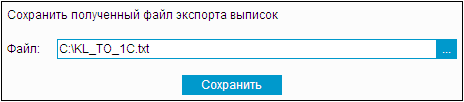
В поле Файл задайте путь сохранения выписки. Путь может быть задан как вручную, так и с помощью стандартного окна Windows при нажатии кнопки  .
.
Нажмите кнопку Сохранить.
В процессе выполнения указанных действий произойдет сохранение файла экспорта выписок определенного формата.